Kako popraviti analogni zamik PS5 DualSense
Miscellanea / / August 04, 2021
Oglasi
Nazadnje posodobljeno 7. marca 2021 ob 02:46
Začenši, popolnoma nov krmilnik DualSense na PlayStation 5 uporabniki konzole dobivajo več težav z zmogljivostjo in dolgo življenjsko dobo. Zdi se, da Krmilnik DualSense uporablja enake analogne palice kot krmilnik DualShock 4 PS4. To pomeni, da se analogne palice in ostali gumbi zelo hitro poškodujejo ali ohlapijo. Zdaj izhaja veliko poročil, da se uporabniki krmilnika PS5 DualSense srečujejo z vprašanjem Analog Drift.
Če ste tudi vi med njimi, si oglejte ta članek, če želite izvedeti več o njem. Pokrili bomo tudi, ali se na kakršen koli način lahko izognemo takim težavam ali preprečimo, da bi se palice krmilnika zlahka poškodovale. V zadnjem času se je na več spletnih forumih pojavilo več poročil, da se gumb R2 v nekaj dneh po uporabi sprosti. Medtem nekateri nesrečni uporabniki pravijo, da se prilagodljivi sprožilci krmilnika DualSense nekako zlomijo.
Vsebina strani
-
1 Kako popraviti analogni zamik PS5 DualSense
- 1.1 1. Preveri za posodobitve
- 1.2 2. Preverite povezavo Bluetooth
- 1.3 3. Vklopite konzolo
- 1.4 4. Ponastavite krmilnik DualSense
- 1.5 5. Očistite analogne palice in odstranite držala palca
- 1.6 6. Označite krmilnik nič blokiranja in PS5
- 1.7 7. Pojdite na popravilo pod garancijo
Kako popraviti analogni zamik PS5 DualSense
Čeprav ga lahko prizadeti igralci popravijo v garancijskem roku, ni idealen za en mesec star krmilnik PlayStation. Uporabniki so dobesedno razočarani nad neskončnimi napakami PS5, napakami v igrah, zrušitvami, težavami z združljivostjo in zdaj že s problemom premikanja analognih palic. Torej, brez nadaljnjega odlašanja, skočimo vanj.
Oglasi

1. Preveri za posodobitve
Poskrbite, da za vašo konzolo PS5 in krmilnik DualSense ni posodobitve. Traja nekaj časa, da preverite, ali so na voljo posodobitve in jih namestite, vsekakor pa izboljšate svojo uporabniško izkušnjo. Včasih je mogoče tudi, da vdelane programske opreme že nekaj časa niste posodobili ali ste posodobitev nekako preskočili.
- Pojdi na Nastavitve meni (ikona zobnika) na začetnem zaslonu PlayStation.
- Nato boste morali izbrati Sistem.
- Izberite Posodobitev in nastavitve sistemske programske opreme možnost.
- Tu boste lahko nastavili samodejne posodobitve. Razpoložljive posodobitve lahko poiščete tudi ročno.
Preberite tudi: Kako preklicati prenos podatkov s PS4 na PS5?
2. Preverite povezavo Bluetooth
Če ste nežen uporabnik, je v večini primerov velika verjetnost, da v nekaj mesecih ne bo prišlo do težave ali poškodbe vašega krmilnika DualSense. Najverjetneje vas težava s sistemom PS5 v več pogojih zelo moti. Medtem ko ima Bluetooth včasih glavno vlogo pri povezovanju konzole in brezžičnega krmilnika.
Zato je mogoče, da težava s povezljivostjo Bluetooth povzroča težave s premikanjem analognih palic. V tem primeru ponastavitev povezave Bluetooth v večini primerov zlahka opravi delo. Poskusite tudi enkrat.
Oglasi
- Pojdi na Nastavitve v zgornjem desnem kotu začetnega zaslona PlayStation.
- Izberite Dodatki > Pojdi na Splošno.
- Nato morate preprosto izklopiti povezavo Bluetooth.
- Vklopite konzolo (preverite spodaj) in znova vklopite Bluetooth.
- Na koncu preverite, ali je težava odpravljena ali ne.
3. Vklopite konzolo
Z električnim kolesarjenjem konzole boste lahko iz sistema izbrisali vse začasne napake ali predpomnilnik. Ne samo, da bo izboljšal delovanje naprave, temveč se je mogoče izogniti tudi nekaterim pogostim težavam. Storiti to:
- Pravilno izklopite konzolo PS5.
- Zdaj odklopite napajalni kabel s konzole in vira napajanja.
- Počakati boste morali približno 30 sekund> Nato priključite napajalni kabel.
- Na koncu še enkrat preverite, ali je bila težava z analognim premikom DualSense odpravljena ali ne.
4. Ponastavite krmilnik DualSense
Ni treba posebej poudarjati, da lahko s ponastavitvijo konzole ali krmilnika na privzete tovarniške nastavitve to popravimo več napak, napak, zamikov, težav z zmogljivostjo, težav s povezljivostjo itd., in tako DualSense krmilnik. Lahko odpravi težavo s premikanjem analogne palice. Kako pa to storiti? No, na hitro si oglejte spodaj:
- Najprej boste potrebovali sponko za papir ali ejektorski zatič SIM.
- Zdaj poiščite majhno luknjo na zadnji strani krmilnika DualSense.
- V luknji je gumb, ki bo prisilno ponastavil vaš krmilnik DualSense na tovarniške nastavitve.
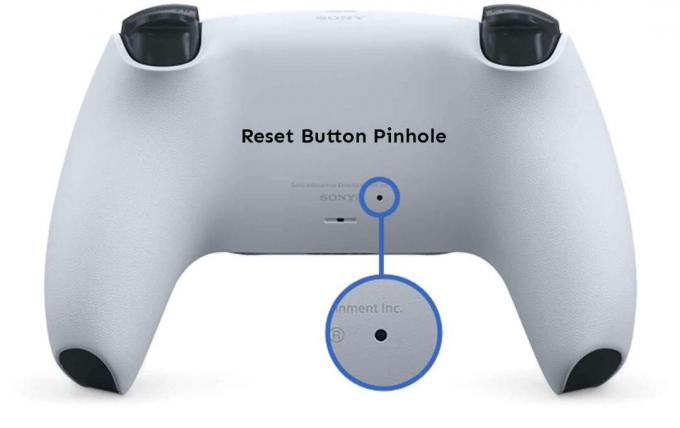
- Torej boste morali v luknjo vstaviti sponko ali izmet izmeničnega zatiča SIM in za nekaj sekund nežno pritisniti gumb.
- Ko je ponastavitev končana, boste morali krmilnik priključiti prek kabla USB, da ga povežete z PlayStation 5.
Če vam ta metoda ni uspela, poskusite z drugo.
5. Očistite analogne palice in odstranite držala palca
Preprosto uporabite krpo iz mikrovlaken z alkoholom ali izopropilnim alkoholom, da nežno izbrišete umazanijo ali vlago iz analognih palic DualSense. Poleg tega poskusite s krmilnika odstraniti tudi držala za palec in poskusite očistiti premična območja, da izravnate premikanje palčke.
Oglasi
6. Označite krmilnik nič blokiranja in PS5
Čeprav povezljivost Bluetooth deluje precej dobro brez kolcanja ali zaostanka pri vnosu, tudi iz druge sobe, vedno je boljša ideja, da sta konzola in krmilnik povsem neprekinjeno bližje povezljivost.
Poleg tega ne pozabite, da nobena ovira na noben način ne ovira poti med krmilnikom DualSense in konzolo PS5.
7. Pojdite na popravilo pod garancijo
Če vam nobena od metod ni uspela, poskusite slediti garancijskemu zahtevku za vaš PS5 in njegov krmilnik DualSense s strani uradno spletno mesto PlayStation glede na vašo regijo. Če je vaša konzola in krmilnik še vedno v garancijskem roku in ne želite dolgo obdržati težave z analognimi palicami, prosite za popravilo ali zamenjavo.
To je to, fantje. Upamo, da se vam je ta vodnik zdel koristen. Če imate kakršna koli vprašanja, lahko komentirate spodaj.
Oglasi Po vsem svetu je zdaj na voljo težko pričakovana igralna konzola PS5 naslednje generacije, ki je naslednica in…
Oglasi Zadnja posodobitev 17. oktobra 2020 ob 23.57. V tej objavi vas bomo vodili…
Reklame Spomnimo se, začetek težko pričakovane konzole PlayStation 5 ni uspel zaradi številnih težav...



![Kako namestiti Stock ROM na Umidigi F2 [datoteka vdelane programske opreme]](/f/446a78301196ed9394899604fb3cf910.jpg?width=288&height=384)